- Avtor Abigail Brown [email protected].
- Public 2024-01-07 19:06.
- Nazadnje spremenjeno 2025-06-01 07:18.
Kaj morate vedeti
- V programu Audacity odprite datoteko WAV, ki jo želite pretvoriti v MP3, in pojdite na File > Export > Izvozi kot MP3.
- Če Audacity ne najde kodirnika LAME, pojdite na Edit > Preferences > Libraries> Poiščite in izberite vtičnik LAME.
Ta članek pojasnjuje, kako pretvoriti datoteke WAV v MP3 z uporabo Audacity v sistemih Windows, macOS in Linux.
Preden prenesete in uporabite Audacity, ne pozabite prebrati njegovega pravilnika o zasebnosti, da se prepričate, da se strinjate z njegovimi pogoji.
Pretvorite WAV v MP3 z Audacity
Audacity je eden najboljših načinov za urejanje zvočnih datotek, zato je povsem naravno, da želite datoteke pretvoriti tudi s programom. Ko pa morate izvoziti zvočno datoteko v formatu, kot je WAV, v MP3, se hitro naučite, da tega privzeto ne morete storiti - razen če Audacityju poveste, kje naj najde kodirnik LAME MP3.
Ko uporabljate kodirnik LAME MP3 v Audacityju, lahko zmanjšate prostor, ki ga zvočne datoteke uporabljajo na vašem trdem disku, ker je MP3 format z izgubo (tj. ni bit-popolna pretvorba), ki shrani zvok v stisnjeno obliko.
Z nameščenim programom Audacity in ustreznimi datotekami LAME, pripravljenimi za uporabo, lahko zdaj pretvorite iz WAV v MP3.
-
Pojdite na Datoteka > Odpri v Audacity.

Image -
Izberite datoteko WAV, ki jo želite pretvoriti v MP3, in kliknite Odpri.

Image -
Pojdi na Datoteka > Izvoz > Izvozi kot MP3.

Image -
Poiščite in izberite mapo, kamor želite shraniti MP3. Tam lahko tudi spremenite ime datoteke, če želite.
Kliknite Shrani.
Izbirno lahko pred shranjevanjem uredite način bitne hitrosti, kakovost, spremenljivo hitrost in druge nastavitve za MP3. Te možnosti so na dnu okna Izvoz zvoka.

Image -
Uredite oznake metapodatkov, če želite, da je tam vključeno še kaj drugega. Uredite lahko ime izvajalca, naslov skladbe, zvrst in drugo.
Kliknite OK.

Image - Audacity pretvori datoteko v MP3 v mapi, ki ste jo izbrali zgoraj. Veste, da je pretvorba končana, ko pretvorbeni okvir izgine in vam ostane izvirna datoteka WAV, ki ste jo odprli v Audacity.
Audacity ne najde kodirnika LAME
Če prejmete napako lame_enc.dll ali podobno sporočilo o tem, da Audacity ne more pretvoriti v MP3, morate programu povedati, kje lahko najde knjižnico kodirnika LAME.
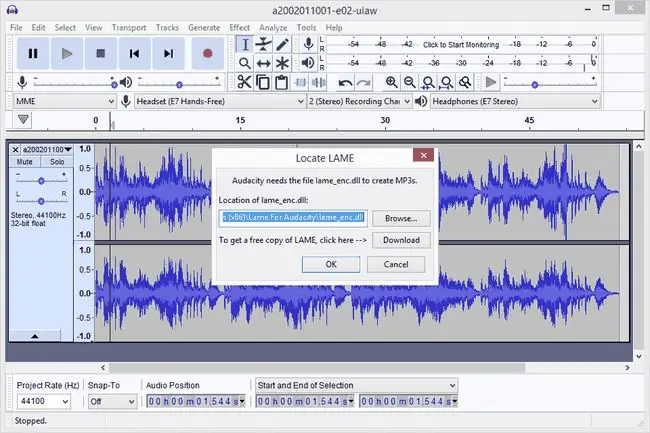
- Kliknite Prebrskaj.
-
Poiščite mapo, v katero ste ekstrahirali binarne datoteke LAME, in kliknite Odpri.
Datoteka se imenuje lame_enc.dll v sistemu Windows in libmp3lame.dylib v sistemu macOS.

Image -
Kliknite OK v oknu Locate LAME.

Image - Audacity nato nadaljuje s pretvorbo.
Lahko pa greste tudi na Edit > Preferences > Libraries in klikneteLocate , da izberete vtičnik LAME. V sistemu Windows lahko pričakujete, da boste datoteko našli v C:\Program Files (x86)\Lame For Audacity; Uporabniki Maca naj pogledajo v /usr/local/lib/audacity/.
Nimate Audacity ali LAME?
Če ste v zadregi glede tega, kateri paket LAME bi morali namestiti, je nekaj hitrih navodil naslednjih:
- Windows: Prenesite namestitveni paket kodirnika LAME. Dvokliknite datoteko EXE in sprejmite privzeto ciljno pot datoteke.
- macOS: Prenesite paket DMG knjižnice LAME. Ekstrahirajte vsebino datoteke DMG in nato odprite datoteko PKG, da namestite libmp3lame.dylib v /usr/local/lib/audacity.






